Data saber Boot Camp:Intermediate Ⅰ編
こんばんわ。
息子が先週から肺炎で入院しておりまして、日々仕事が終わると病院へと走る日々が続いています。
気づけば約1週間以上もTableauを触っていませんでした。私のような初心者は毎日少しずつでも触っていないと本当にあっという間に使い方を忘れてしまうので恐ろしいです。
内心猛烈に焦っておりますが、IntermediateⅠのニガテポイントを復習していこうと思います。あー色々と積み重なってる(꒪ȏ꒪)やばばばばば
************************************************
さっそくみていきましょう。
---------------------------------------------
Data saber Boot Camp :IntermediateⅠ編
Q2・・・プライマリグループ
Q3(Q11)・・・ブレットグラフ
Q5・・・融合セット
Q8・・・合計の割合
---------------------------------------------
▼Q2
メーカーごとの売上の分布を見たとき、利益が赤字になっているメーカーの売上に特徴はありますか?なお、メーカーごとに作っている商品のカテゴリが異なるので、カテゴリも分けられるよう考慮して表現してください。
メーカーの情報はExcelに入っていないので、「サンプル - スーパーストア - メーカー情報.tdsx」を使用してください。
まず問題文の通りに「サンプル - スーパーストア - メーカー情報.tdsx」のデータを取り込み、”データの表示”から中身を見てみると次のように「メーカー」名称と「製品Id」の文字列で成っているデータのようです。(レコード数はおいておく)
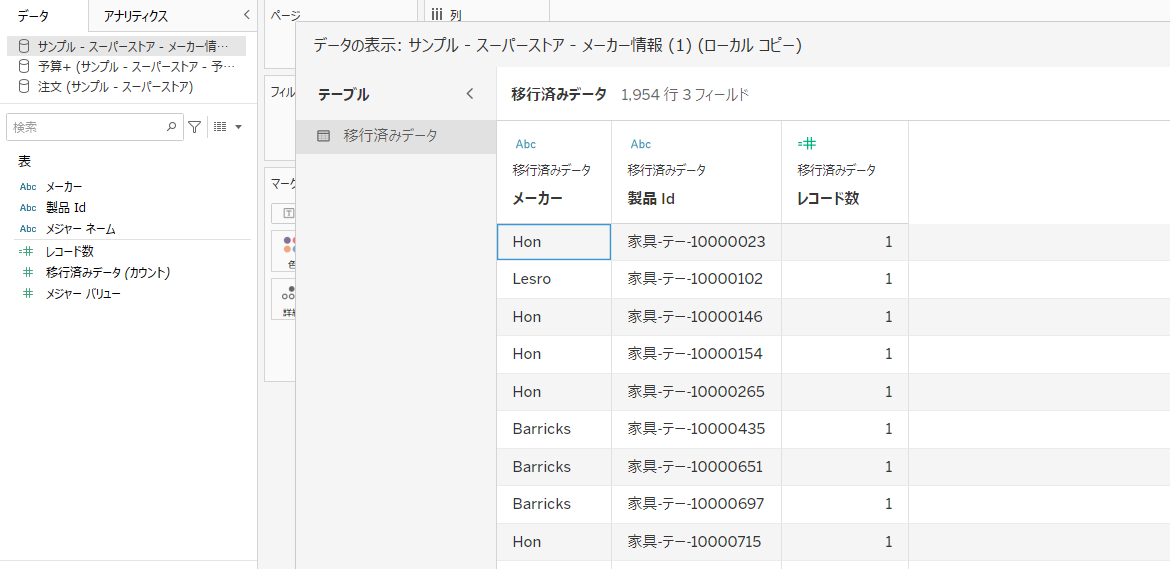
メインデータの”サンプルスーパストア”と結合をさせるために、重なる情報はないかな~と探してみると、ありました。「製品Id」は全く同じ情報が入ってますね。
グレーの鎖マークをクリックすると赤く変わります。
これで結合完了なので、”サンプルスーパーストア”のデータと”メーカー情報”のデータが、一緒に使えるようになりました。

ただし、この結合方法だと
なにかの表紙でこの鎖を再度クリックしてしまうと簡単に外れてしまいます。
人に渡すデータなどだとそれは危険なので、”プライマリグループ”にしてしまう方法が良いでしょう。
まず下記のように行に、
”スーパーストア”の「製品Id」とメーカー情報の「メーカー」を入れます。
そして「メーカー」ピルの▼をクリックして、プライマリグループの作成を選択。

前回のブログ記事(Fandamental編)でプライマリとセカンダリの違いを説明しましたが、このプライマリグループの作成を行うと、セカンダリデータ(メーカー情報)の選択項目がプライマリデータ(スーパーストア)に埋め込まれるようになります。
さっそく選択してみると、下記のように「メーカー」名称と「製品Id」が紐付けられたフィールドが誕生しました。

名称は「製品Id(グループ)1」のままだとややこしいので、プライマリグループにない「メーカー」に変更しましょう。これでメーカー情報のデータを削除しても、いつでもメーカー情報を取り出すことが可能となりました。
その後は問題に沿って淡々と進めていきます!
「売上」列に、「カテゴリ」を行に置き、「利益」で色分けをして赤字黒字を明確にする。そして「メーカー」を詳細に入れて次のようなVizを作りました。

どのメーカーに赤字が多いか、どの売上に赤字利益が固まっているか、
また分かれているかがひと目でわかりますね~
自分一人で分析して、サクッと確認したい場合は最初のクリップを選択して結合する
やり方でもいいと思います。ただ、今後もこのメーカー情報を元にいろんな分析軸として使うよ~という場合はプライマリデータに埋め込んでしまう、”プライマリデータグループの作成”がおすすめですね。
▼Q3
1年前の売上を目標金額としたとき、2016年の売上が目標未達成だったカテゴリを教えてください。そのカテゴリは95%は達成していましたか?
今回は2016年の売上が目標金額(1年前、つまり2015年の売上)を達成したかどうか。
カテゴリ別で見た時に、未達だったカテゴリはどれか?という話ですね。
(ちなみに2016年のカテゴリ別売上はこんな感じ。)
 今回は2016年と2015年の売上比較をしたいのでので、計算フィールドを使って下記のような式を作成します。
今回は2016年と2015年の売上比較をしたいのでので、計算フィールドを使って下記のような式を作成します。

これを2016年分、2015年分で2つ作ります。
2016年売上【IF DATEPART("year",[オーダー日])=2016 then [売上] END】
2015年売上【IF DATEPART("year",[オーダー日])=2015 then [売上] END】
列に入れていた「オーダー日」「売上」を今回作成した「2016年の売上」と入れ替えて、「2015年の売上」をリファレンスラインで目標値として設定するために”詳細”のマークに入れます。

これで、「2015年の売上」リファレンスラインでセット出来るようになりました。
設定方法は下記の通り。
分布・セルごとに設定し、問題の通り昨年の売上(2015年売上)に対して、95%達成&100%達成しているかをそれぞれ確認します。

結果、家具カテゴリは目標値(2015年の売上)は達成していないけど、95%は超えていたことがわかります。
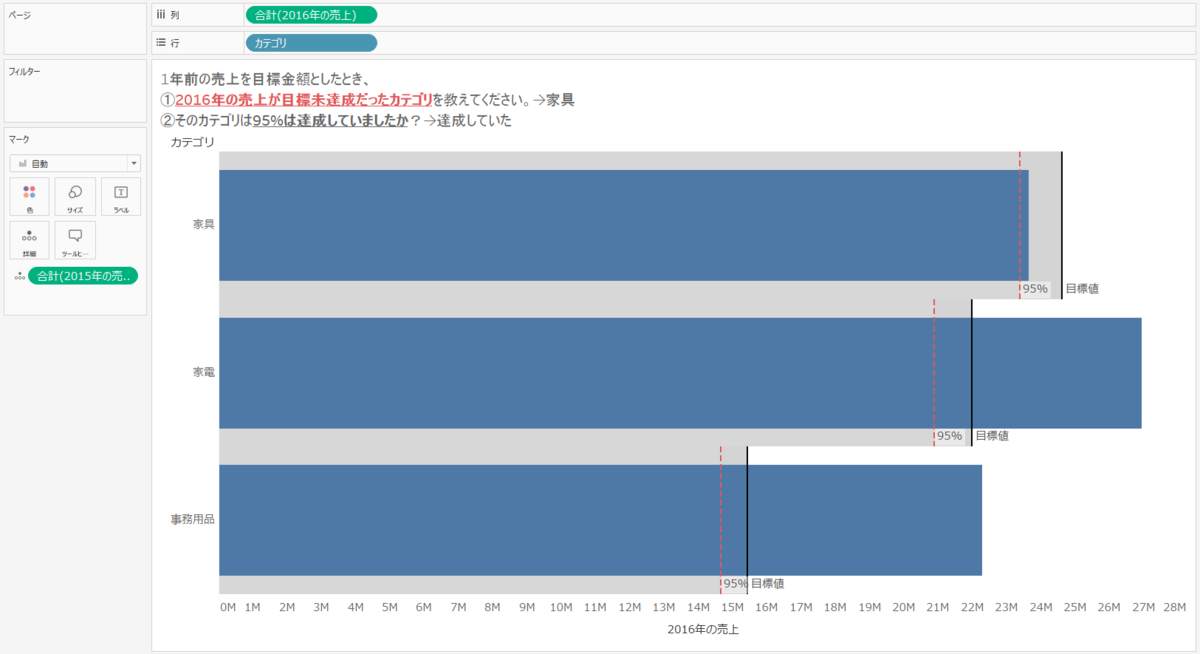
▼Q5
売上トップ10/ワースト10製品の利益は良好でしょうか?
もし赤字の製品がある場合、もっとも赤字の製品数が多いカテゴリはどれでしょうか?
ここでは、売上トップ10とワースト10の製品を同じページに表示するために融合セットを使います。(シートを2つ作成して、ダッシュボードで1つにまとめるというのもできそうですが、、)
まずは売上トップ10とワースト10をそれぞれ、「製品名」の”フィルター”→”上位”設定で作成します。
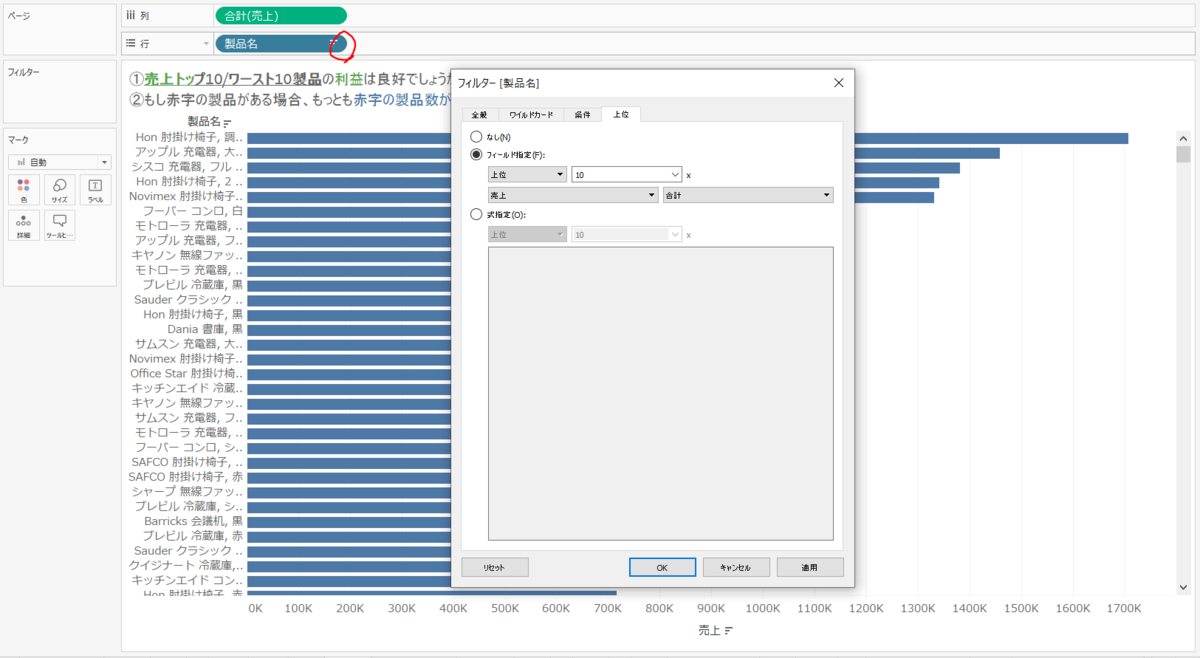
フィルターに入った「製品名」を右クリックすると、”セットの作成”が選択できるようになるので、ここで【売上トップ10】と【売上ワースト10】というセット(フィールド)をそれぞれ作成します。
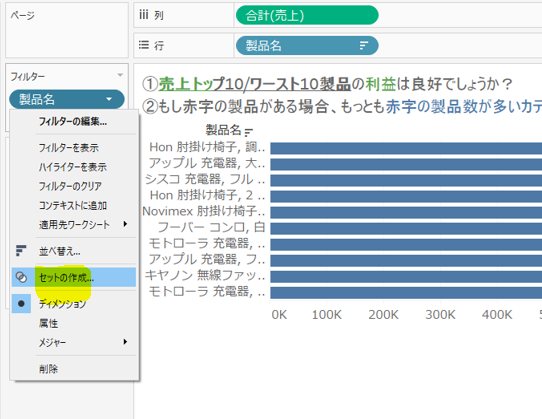
データペインに入った【売上トップ10】【売上ワースト10】いずれかを右クリックすると、”結合セットの作成”が選択できます。
セットの編集画面で、この2つのセットを結合方法を設定します。

”売上トップ10&ワースト10の融合セット”を作成できたら、今度は問題の通り、列の「売上」を「利益」に入れ替えます。そして”もっとも赤字製品の多いカテゴリ”を聞かれているので「カテゴリ」と「製品名」を行にセットします。そして作成した融合セットを、フィルターにセットします。
これで”売上トップ10&ワースト10”商品だけの利益情報が、1ページ内に表示されました。

ただこれだと利益の差がありすぎて、同じ軸上だと見づらいので
列にも”売上トップ10&ワースト10の融合セット”を入れて、右クリックで”セットのIN/OUTを表示”を選択して、融合したものを2列に分けて見せるように設定します。

さらにそこから利益軸の編集をして、”各行または列の独立した軸範囲”を選択して、
自動的にIN/ONTそれぞれにあった軸に設定してもらいます。
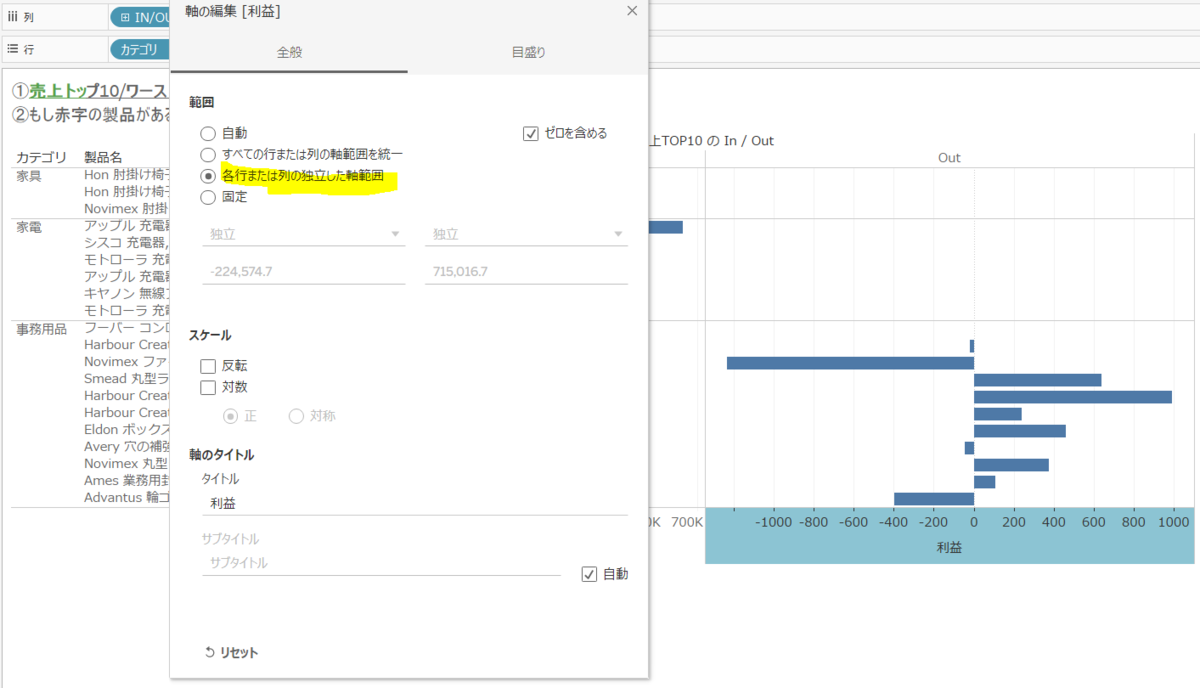
するとなかなか綺麗に整いました。
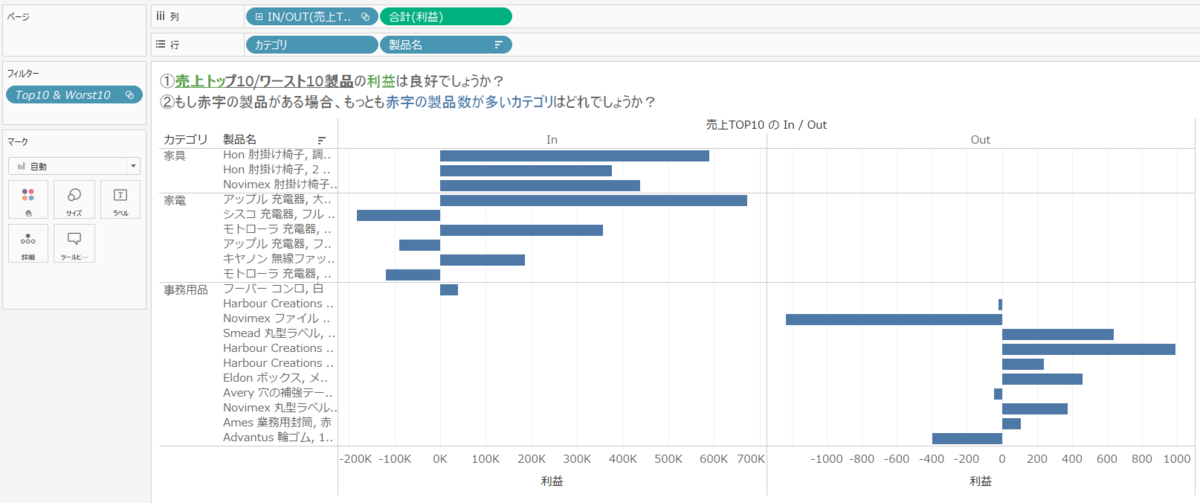
売上トップ10&ワースト10商品の利益は概ね良好のようですが、
赤字製品も家電・事務用品カテゴリで見られ、
もっとも赤字の多い製品数が多いカテゴリは事務用品のようですね。
▼Q8
利益が赤字顧客と黒字顧客の売上の割合を、オーダー月ごとに教えてください。
(月別トレンドを見たいので、オーダー年は含めない。顧客の項目は顧客名を使用すること)
まずは「利益」を列に「顧客名」を行に入れて、赤字顧客と黒字顧客を選定することにします。ビュー全体で見ると次のようになりました。利益0Kを境に反転してますが、上が黒字顧客、下が赤字顧客であることがわかりますね。
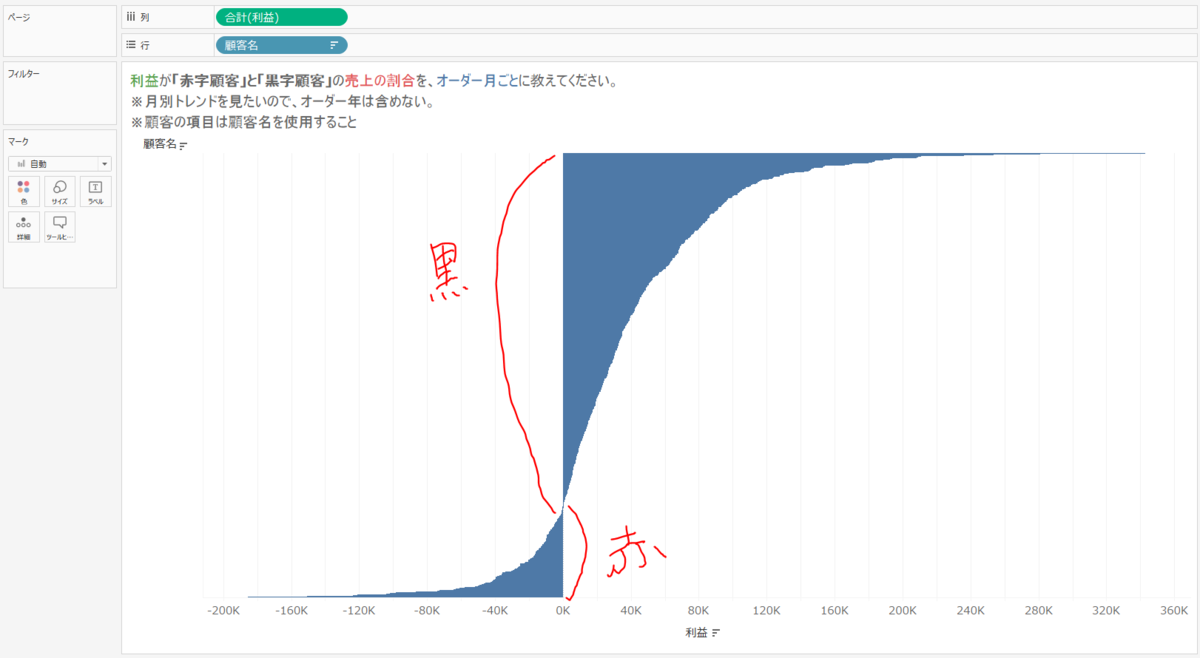
ここでは、さっそくQ5で覚えた”セットの作成”と”セットの結合”を使いたいと思います。
顧客名をフィルターに入れて、右クリックで”セットの作成”を選択。
条件として、利益の合計が0よりも高い顧客であることという設定を行います。
(*この黒字顧客フィールドの複製を行い、条件を逆にした赤字顧客も作成します)

作成した”黒字顧客”セットをフィルターに入れてみると、利益が0Kより多い顧客のみが表示されました。きちんと黒字顧客のみでセットできているようです◎
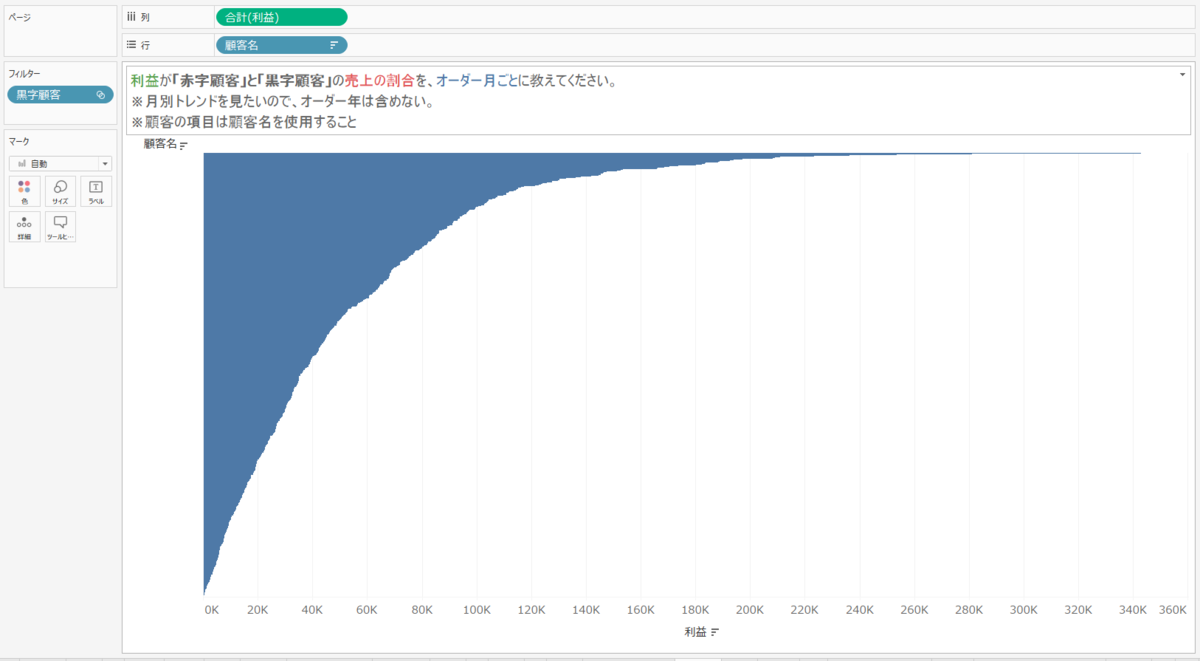
では列の「利益」を「売上」に入れ替えて、月ごとの「売上」を見た後に
さきほどセットした”黒字顧客”を色に入れてみます。
すると毎月の黒字顧客(IN)と赤字顧客(OUT)の状態がなんとなくわかるようになりましたね。
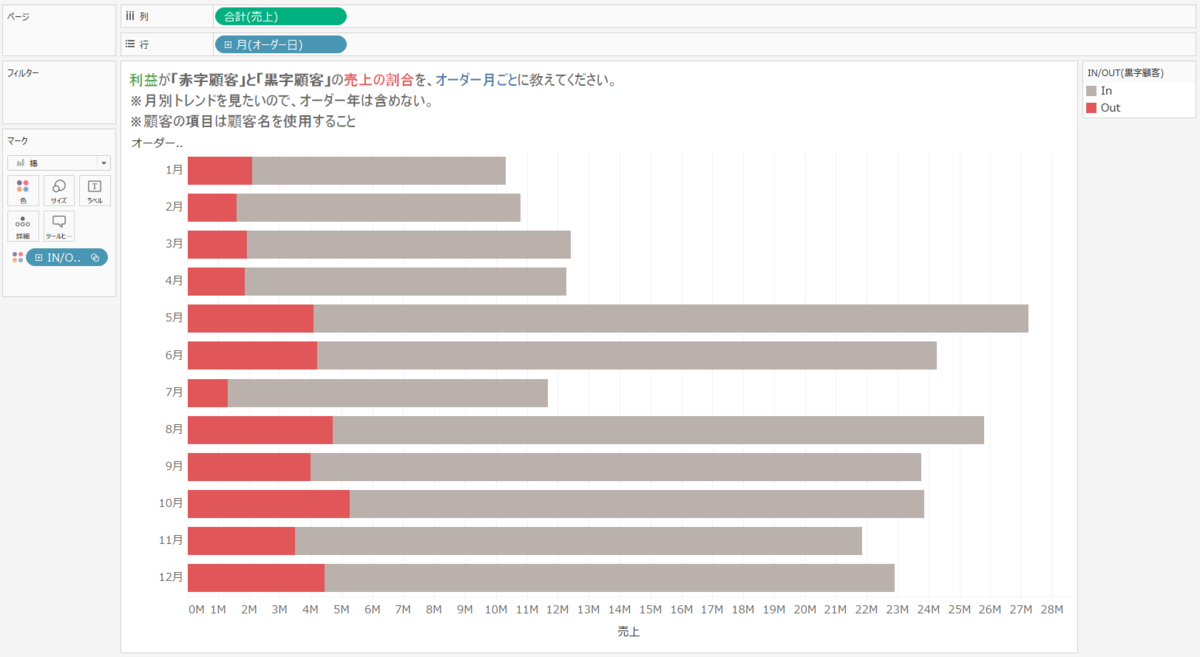
問題では”売上の割合”を確認したいと言われているので
%でそれぞれの割合を確認していきたいと思います。
「売上」を右クリックし、簡易表計算→合計にたいする割合を選択。
すると軸が%に変化しました。

次に、今だと全体(1月~12月)に対しての割合がそれぞれ出てしまっているので
「売上」右クリック→表計算の編集で、”セル”を使用して計算に変更します。
(*表(横)でも各月ごとの割合になって同じ答えになるようでした)
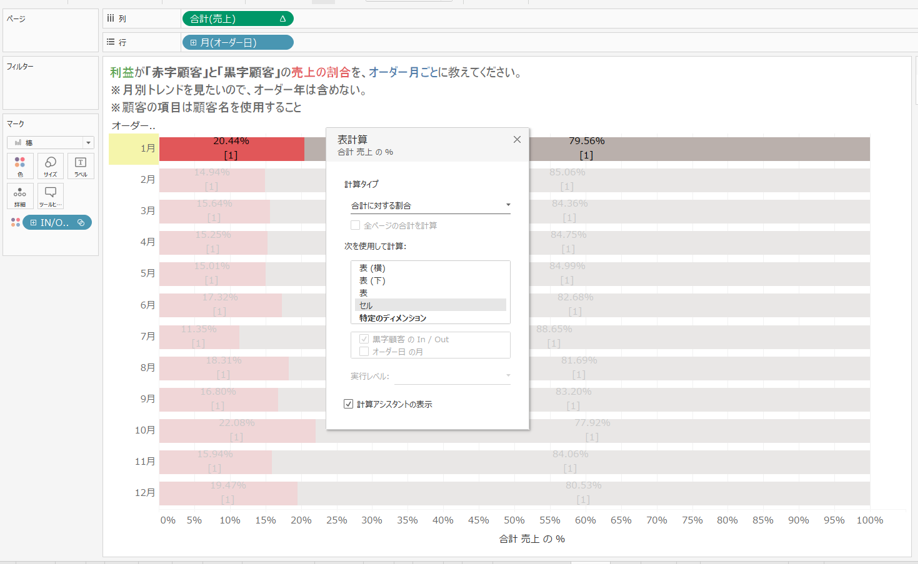
 それぞれラベルも表示して、赤字顧客と黒字顧客の各月の割合がしっかりと明記されるようになりました。
それぞれラベルも表示して、赤字顧客と黒字顧客の各月の割合がしっかりと明記されるようになりました。
※割合の計算についてのまとめはこちらを参照
今回は以上になります。
IntermediateⅠでは特に気になった4問だけをピックアップしたのですが、
思ったよりも長くなってしまいました、、
次回はIntermediateⅡ編をまとめていきたいと思います。